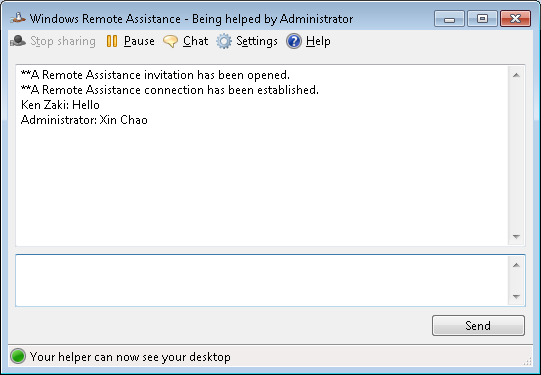
Đầu tiên bạn click phải vào biểu tượng My Computer trên màn hình làm việc (desktop), tiếp đến bạn chọn mục Remote Setting. Trong cửa sổ System Properties ở tab Remote bạn hãy đánh dấu tick vào mục Allow Remote Assistance connections to this computer. Nhấn Apply và OK để áp dụng tùy chọn.

Tiếp đến bạn mở menu Start tìm đến mục Maintenance và chọn Windows Remote Assistance hoặc bạn có thể dễ dàng tìm thấy bằng cách gõ Remote Assistance trong ô Search Programs and Files ngay trong menu Start.

Cửa sổ giao diện của ứng dụng Windows Remote Assistance cho bạn hai lựa chọn
- - Mời một ai đó nói chuyện hoặc giúp đỡ (Invite someone you trust to help you)
- Giúp đỡ hoặc kết nối với một ai đó (Help someone who has invited you).

Ta chọn Invite someone you trust to help you và chọn Save this invitation as a file hoặc nếu bạn có kết nối internet, bạn có thể chọn Use email to send invitation.

Sau đó bạn hãy chọn đường dẫn lưu file này. Giả sử ở đây tôi lưu trong ổ D:/XHTT và nhấn Save.

Ngay sau đó cửa sổ Windows Remote Assistance thông báo cho bạn mật khẩu để kết nối, mật khẩu này dùng để người khác muốn kết nối với bạn thông qua file.

Tôi sẽ lưu mật khẩu này trong file pass.txt cùng với thư mục XHTT.

Việc tiếp theo bạn cần làm là chia sẻ thư mục hoặc chỉ file đó cho những người khác trong mạng LAN. Bạn click phải vào thư mục lưu file vừa mới tạo (ở đây là thư mục XHTT) và chọn Share with, Specific People, cửa sổ File Sharing cho phép bạn chọn tài khoản chia sẻ, trong mục Type a name bạn chọn Everyone và nhấn Add sau đó nhấn Share và chọn Done để hoàn tất.


Giờ bạn cần thông báo địa chỉ bạn vừa share cho người bạn cần nói chuyện để người đó có thể copy file đó về máy và chạy file .msrcIncident của bạn.

Tại máy bên kia (ở đây máy thứ 2 sử dụng hệ điều hành Windows XP), bạn chỉ cần nhập mật khẩu trong file pass.txt đợi một vài giây để hệ thống kết nối và nhấn Enter hoặc Yes.


Việc còn lại của bạn là chấp nhận cho phép kết nối bằng cách nhấn Yes hoặc từ chối bằng cách nhấn No.
Giờ thì bạn có thể bắt đầu nói chuyện rồi đấy


Ngoài ra bạn còn có thể nói chuyện bằng cách nhấn Start talking hoặc máy bên kia có thể điều khiển thao tác trên máy bạn bằng cách chọn Start Control.
Ken Zaki
Nguồn tin: http://xahoithongtin.com.vn
Những tin mới hơn
Những tin cũ hơn
1. Ủng hộ bằng tiền mặt vào Quỹ tài trợ NukeViet Qua tài khoản Paypal: Chuyển khoản ngân hàng trực tiếp: Người đứng tên tài khoản: NGUYEN THE HUNG Số tài khoản: 0031000792053 Loại tài khoản: VND (Việt Nam Đồng) Ngân hàng Vietcombank chi nhánh Hải...
Thứ năm - 08/01/2026 12:18
Số TBMT: IB2500642425-00. Bên mời thầu: . Đóng thầu: 09:00 28/01/26Thứ năm - 08/01/2026 11:36
Số TBMT: IB2600001361-00. Bên mời thầu: . Đóng thầu: 08:00 17/01/26Thứ năm - 08/01/2026 10:55
Số TBMT: IB2600009205-00. Bên mời thầu: . Đóng thầu: 09:30 26/01/26Thứ năm - 08/01/2026 10:22
Số TBMT: IB2600009421-00. Bên mời thầu: . Đóng thầu: 20:00 17/01/26Thứ năm - 08/01/2026 10:14
Số TBMT: IB2500581465-01. Bên mời thầu: . Đóng thầu: 08:00 15/01/26Thứ năm - 08/01/2026 10:05
Số TBMT: IB2600005041-00. Bên mời thầu: . Đóng thầu: 09:00 26/01/26Thứ năm - 08/01/2026 10:04
Số TBMT: IB2600009120-00. Bên mời thầu: . Đóng thầu: 10:00 16/01/26Thứ năm - 08/01/2026 10:04
Số TBMT: IB2600007812-00. Bên mời thầu: . Đóng thầu: 08:00 19/01/26Thứ năm - 08/01/2026 09:44
Số TBMT: IB2500631607-00. Bên mời thầu: . Đóng thầu: 09:00 26/01/26Thứ năm - 08/01/2026 09:43
Số TBMT: IB2600006874-00. Bên mời thầu: . Đóng thầu: 09:00 15/01/26Thứ năm - 08/01/2026 18:56
Số KHLCNT: PL2300235595-02. Ngày đăng tải: 00:56 09/01/26Thứ năm - 08/01/2026 18:49
Số KHLCNT: PL2300249730-02. Ngày đăng tải: 00:49 09/01/26Thứ năm - 08/01/2026 18:41
Số KHLCNT: PL2300249730-01. Ngày đăng tải: 00:41 09/01/26Thứ năm - 08/01/2026 18:33
Số KHLCNT: PL2500367322-02. Ngày đăng tải: 00:33 09/01/26Thứ năm - 08/01/2026 17:13
Số KHLCNT: PL2600004626-00. Ngày đăng tải: 23:13 08/01/26